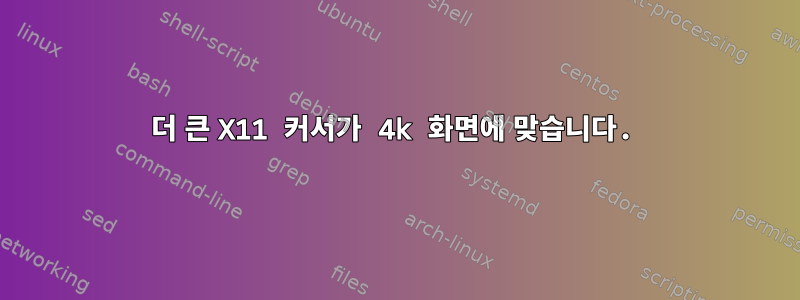
모니터가 4k 화면인 경우 기본 X11 커서는 매우 작습니다. 더 큰 커서를 사용하는 방법은 무엇입니까? 필요하다:
- 일반 X11에서 작동해야 합니다(KDE, Gnome 또는 유사한 팽창 없음).
- 적어도 더 큰 루트 창 커서인 "화살표"가 있어야 합니다.
- FreeBSD에서 작동해야 함
이 디렉토리에 대해 설명하는 Xcursor(3) 매뉴얼 페이지를 살펴봤지만 ~/.icons거기에 어떤 파일을 넣어야 할지, 어떻게 활성화해야 할지 잘 모르겠습니다. 내 시스템에는 다음과 같은 디렉토리가 많이 있습니다.
/usr/local/share/icons/oxygen/64x64
/usr/local/share/icons/oxygen/64x64/categories
/usr/local/share/icons/oxygen/64x64/apps
/usr/local/share/icons/oxygen/64x64/devices
/usr/local/share/icons/oxygen/64x64/emotes
/usr/local/share/icons/oxygen/64x64/mimetypes
/usr/local/share/icons/oxygen/64x64/emblems
/usr/local/share/icons/oxygen/64x64/actions
/usr/local/share/icons/oxygen/64x64/places
/usr/local/share/icons/oxygen/64x64/status
/usr/local/share/icons/oxygen/48x48
/usr/local/share/icons/oxygen/48x48/emotes
/usr/local/share/icons/oxygen/48x48/devices
/usr/local/share/icons/oxygen/48x48/apps
/usr/local/share/icons/oxygen/48x48/mimetypes
/usr/local/share/icons/oxygen/48x48/status
/usr/local/share/icons/oxygen/48x48/emblems
/usr/local/share/icons/oxygen/48x48/actions
/usr/local/share/icons/oxygen/48x48/places
/usr/local/share/icons/oxygen/48x48/categories
/usr/local/share/icons/oxygen/48x48/animations
각 파일에는 많은 수의 아이콘이 포함되어 있습니다 *.png.
답변1
dirkt에서 제공하는 방법이 작동하더라도 결과적으로 크기가 조정된 비트맵 커서는 보기 흉해 보입니다. X에서 Type 1 커서 글꼴을 사용하고 크기를 적절하게 조정하는 방법이 있습니다.
기본 X 커서 글꼴은 비트맵 글꼴(file cursor.pcf.gz)과 Type 1 글꼴(file )로 cursor.pfa존재합니다 . 아래 제공된 방법은 비트맵 글꼴을 시스템에서 사용할 수 없게 만들고 글꼴 이름을 cursor적절하게 크기가 조정된 Type 1 글꼴의 별칭(파일을 통해)으로 변환합니다 fonts.alias.
파일
/usr/share/fonts/misc/cursor.pcf.gz(또는 이와 유사한 이름 )cursor-misc이 포함된 패키지를 제거fonts-misc하거나 파일을 삭제하고 패키지 업그레이드를 비활성화하여 X 서버에서 비트맵 글꼴을 사용할 수 없도록 하십시오.mkfontdir /usr/share/fonts/misc글꼴 디렉터리에서 비트맵 글꼴을 제거하려면 실행하세요 .파일이 포함된 패키지 ( 이름 또는 이와 유사한 이름
/usr/share/fonts/Type1/cursor.pfa일 수 있음 )가 설치되어 있는지 확인하십시오.xfree86-type1fonts-type1/usr/share/fonts/Type1/fonts.alias801을 원하는 커서 크기로 조정하여 다음 내용으로 파일을 만듭니다 .cursor -xfree86-cursor-medium-r-normal--0-801-0-0-p-0-adobe-fontspecificfc-cache -r및를 실행하여xset fp rehashType 1 글꼴을 시스템에서 사용할 수 있도록 만듭니다.
답변2
첫째, 오래된 파일에 대한 업데이트를 삭제하거나 차단할 필요가 없습니다 cursor.pcf.
다음으로, 시스템이 cursor.pfa이미 사용하고 있는 기존 글꼴 디렉토리에 올바르게 설치되어 있는 경우(즉, 유효한 fonts.dir파일이 있고 이미 서버 글꼴 경로에 있는 경우) 새 파일을 설치할 필요가 없습니다.
을 꼭 설치해야 하는 경우 cursor.pfa홈 디렉토리의 하위 디렉토리를 포함하여 모든 디렉토리에 설치할 수 있습니다(Xserver를 실행하는 시스템과 동일한 시스템에 있고 Xserver 프로세스에 액세스할 수 있는 경우).
cursorfonts.alias따라서 확장 가능한 커서 글꼴이 글꼴 경로 어딘가에 있으면 홈 디렉터리의 새 하위 디렉터리에 있는 파일을 포함하여 시스템의 모든 파일에 글꼴 이름의 별칭을 배치할 수 있습니다 .
마지막으로 별칭 사양에 화면의 실제 해상도를 포함해야 합니다! 이는 중요하지는 않지만 선택한 커서 글꼴 포인트 크기가 화면에 표시되는 포인터의 물리적 크기와 의미 있는 관계를 갖기 때문에 도움이 됩니다. 즉, 12pt 커서 글꼴은 나타나는 커서를 생성합니다. 화면에 표시되는 포인터의 높이는 12시입니다!
저는 현재 32인치 디스플레이의 전체 디스플레이 해상도로 전체 화면 모드(물론 macOS에서)로 Xquartz를 사용 하고xrandr -s 6016x3384 cursor.pfa있습니다 . 설치되었습니다.fonts.dirxlsfontscursor.pcf
~/.fonts우연히 다운로드한 다른 글꼴을 설치한 디렉토리가 있어서 fonts.alias아래와 같이 해당 디렉토리에 파일을 만들었습니다. 인치당 픽셀 해상도가 218픽셀인 화면에 대해 18pt 커서 글꼴을 선택한 것을 볼 수 있습니다.
$ cat .fonts/fonts.alias
cursor -xfree86-cursor-medium-r-normal--0-180-218-218-p-0-adobe-fontspecific
내 글꼴 경로에는 이미 이 디렉터리가 포함되어 있으므로 테스트하기 위해 글꼴 경로를 다시 해시했습니다.
$ xset q | sed -n /Font/,+1p
Font Path:
/Users/woods/.fonts/,/opt/X11/share/fonts/TTF/,/opt/X11/share/fonts/OTF/,/opt/X11/share/fonts/Type1/,/Library/Fonts/,/opt/X11/share/fonts/100dpi/:unscaled,/opt/X11/share/fonts/misc/:unscaled
$ fc-cache -r
$ xset fp rehash
이제 비트맵과 확장 가능한 "커서" 글꼴을 모두 사용할 수 있지만 확장 가능한 글꼴이 먼저 나왔습니다.
$ xlsfonts -Cl -fn cursor
DIR MIN MAX EXIST DFLT PROP ASC DESC NAME
--> 0 255 some 0 29 26 28 -xfree86-cursor-medium-r-normal--0-180-218-218-p-0-adobe-fontspecific
--> 0 153 all 0 9 16 17 cursor
마지막으로 루트 창 커서를 재설정하려면(글꼴 경로를 재설정한 후) 다음을 수행해야 합니다 ~/.xinitrc(Xserver는 원래의 작은 비트맵 커서로 시작하므로).
xsetroot -cursor_name left_ptr
이제 명령을 실행 xsetroot하고 루트 창 위로 커서를 이동하여 효과를 확인할 수 있습니다. 새 프로그램을 시작하면 새 확대/축소 커서도 사용됩니다. 새로운 확대/축소 커서를 채택하려면 창 관리자와 실행 중인 모든 프로그램을 다시 시작해야 하므로 가장 쉬운 방법은 로그아웃했다가 다시 로그인하는 것입니다.
재미있게도 macOS의 이상한 마법 덕분에 저는 이제 macOS 세계에서 초대형 커서를 경험하고 있습니다.
답변3
한 가지 접근 방식은 커서 모양이 포함된 X 표준 글꼴 파일을 더 큰 버전으로 바꾸는 것입니다. 이렇게 하려면 글꼴 소스 파일을 가져와서 cursor.bdfAmplify를 사용한 bdfresize다음 이 글꼴을 사용하도록 애플리케이션/WM/루트 창을 수동으로 구성하거나 이전 글꼴 파일을 바꾸십시오.
자세한 내용은 다음을 참조하세요.여기.
에서는 를 사용하여 원하는 글꼴, 문자 모양 또는 이미지까지 설정할 fvwm수도 있습니다 . CursorStyle아직 이것을 시도하지는 않았지만 스스로 커서를 변경하는 X 응용 프로그램에서는 작동하지 않을 것이라고 생각합니다.
답변4
구경하다http://gnome-look.org48x48 또는 64x64 픽셀의 커서를 찾으세요. 편집하다.Xresources
Xcursor.theme: Name
Xcursor.size: Size
커서 아카이브를 ~/.icons/.
그런 다음 를 실행합니다 xrdb -load .Xresources. 단, 완료하려면 X를 다시 시작해야 할 수도 있습니다. WM에 따라 다릅니다.


